管理者機能操作履歴機能では、全機能の操作履歴の概要を確認できます。
ユーザー設定およびユーザー一括設定で設定した対象ログインIDを確認したい場合は、ユーザー設定操作履歴機能で確認してください。
※ ユーザー設定操作履歴機能→「ユーザー設定 操作履歴の確認」

管理者および代理管理者が行った管理者機能の過去1ヵ月の操作履歴を、日単位で確認できます。
管理者機能操作履歴機能では、全機能の操作履歴の概要を確認できます。
ユーザー設定およびユーザー一括設定で設定した対象ログインIDを確認したい場合は、ユーザー設定操作履歴機能で確認してください。
※ ユーザー設定操作履歴機能→「ユーザー設定 操作履歴の確認」
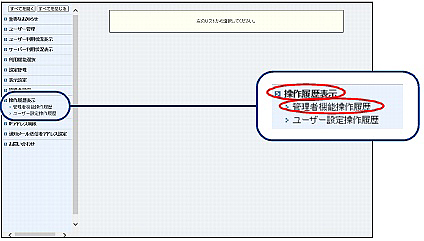
※ 基本設定画面の表示方法→「管理者メニューの画面説明」
管理者機能操作履歴画面が表示されます。
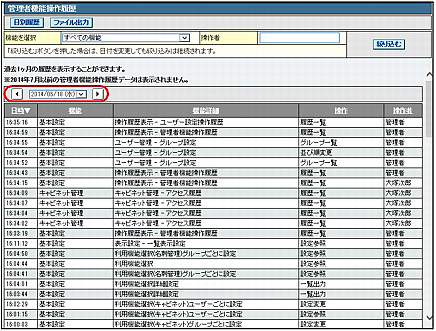
| 前の日を表示します。 | |
| 次の日を表示します。 | |
| 数字 | 該当の日付を表示します。 |
選択した日付の履歴が表示されます。
日時順(降順)に表示された一覧を、他の表示項目をクリックして並び替えることができます。
| 機能、機能詳細、操作者 | 昇順に並び替えます。 |
|---|---|
| 操作 | 操作の種類順に並び替えます。 |
もう一度クリックすると、逆順になります。
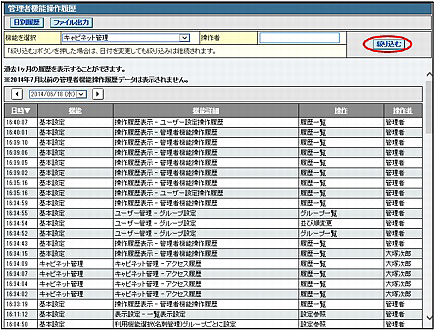
| 機能を選択 | 対象の機能を選択します。 |
|---|---|
| 操作者 | 対象の操作者を入力します。 |
※ 入力制限について→「操作履歴の確認」
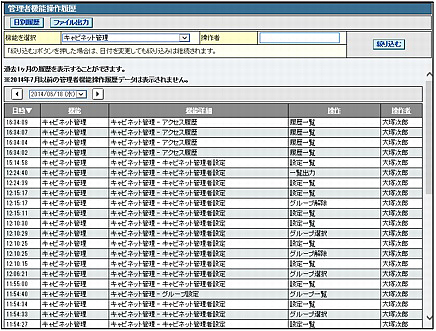
指定した絞り込み条件は、日付を変更しても引き継ぎます。